Chắc chắn, bạn đã biết rằng hệ điều hành Windows có thể được cài đặt không chỉ từ đĩa CD mà còn từ ổ đĩa flash. Để tự động chạy hệ thống được ghi trên ổ đĩa flash USB, bạn cần thực hiện một số bước bổ sung để tạo khu vực khởi động trên ổ đĩa flash. Bạn có thể tự tạo khu vực khởi động trên ổ đĩa flash USB và ổ cứng di động.
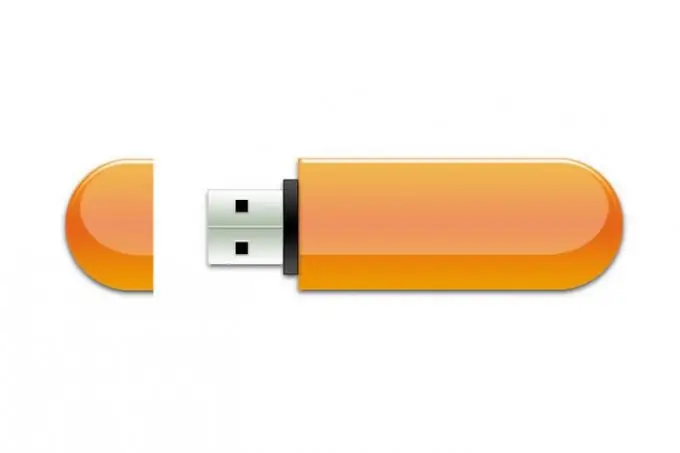
Cần thiết
Phần mềm UltraISO
Hướng dẫn
Bước 1
Sau khi khởi động chương trình, nhấp vào menu "Tệp", sau đó chọn mục "Mở". Trong cửa sổ mở ra, chỉ định đường dẫn đến hình ảnh của đĩa cài đặt với hệ thống. Nhấp vào nút "Mở".
Bước 2
Trong cửa sổ chính của chương trình, nhấp vào menu Boot, sau đó chọn mục "Burn Hard Disk Image". Đầu tiên, bạn sẽ được nhắc định dạng phương tiện flash của mình. Theo mặc định, bất kỳ phương tiện flash nào đều có hệ thống tệp FAT hoặc FAT32. Chúng tôi quan tâm đến hệ thống NTFS. Do đó, chúng tôi sẽ định dạng nó thành NTFS. Chú ý đến việc lựa chọn kiểu định dạng. Định dạng nhanh là không mong muốn, hãy bỏ chọn hộp bên cạnh mục này.
Bước 3
Sau khi định dạng xong, cửa sổ Write Disk Image sẽ xuất hiện. Quá trình ghi hình ảnh sẽ bắt đầu sau khi nhấp vào nút "Ghi". Phương tiện flash của chúng tôi đã sẵn sàng. Có một số thay đổi nhỏ còn lại để thực hiện.
Bước 4
Chọn tất cả các tệp trên ổ đĩa flash USB, nhấp chuột phải, chọn Thuộc tính từ trình đơn ngữ cảnh. Trong cửa sổ mở ra, chọn hộp bên cạnh mục "Ẩn". Sau đó nhấp vào nút "Áp dụng". Bạn sẽ thấy một cửa sổ khác, trong đó bạn sẽ được yêu cầu chọn cách ẩn tệp: áp dụng ẩn cho các mục đã chọn hoặc cho các mục đã chọn và tệp đính kèm của chúng. Chọn tùy chọn thứ hai, bạn cần ẩn mọi thứ sẽ có trên ổ đĩa flash.
Bước 5
Sau các bước này, hãy khởi động lại máy tính của bạn. Trong khi BIOS khởi động, nhấn phím chức năng F12 (đối với máy tính xách tay) hoặc Delete (để chọn thiết bị khởi động trong máy tính). Bạn phải chọn khởi động USB-HDD.
Bước 6
Nếu quá trình tải xuống thành công, thì bạn có thể ghi bất kỳ tài liệu hoặc tệp nào khác vào ổ đĩa flash này, hệ thống sẽ không bị xóa khỏi phương tiện này, vì tất cả các tệp sẽ bị ẩn.






